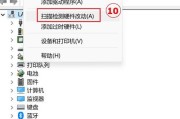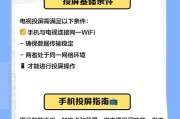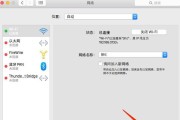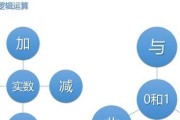随着科技的发展,台式电脑连接投屏已经变得非常普遍,越来越多的商务场合和个人娱乐都涉及到了这项技术。台式电脑的投屏功能不仅能够帮助用户扩展工作空间,还能在家庭影院中实现更好的观影体验。但是,对于初学者来说,台式电脑连接投屏是否简单易学,如何进行操作,仍然存在诸多疑问。本文将详细介绍台式电脑连接投屏的步骤和技巧,帮助用户轻松实现电脑内容在大屏上的显示。
台式电脑连接投屏的几种常见方式
通过HDMI线连接
最传统的连接方式之一是通过HDMI线连接台式电脑和显示器或电视。这种方法操作简单,效果稳定,适合于大多数台式电脑。只需准备一条HDMI线,将一端插入台式电脑的HDMI输出接口,另一端插入显示器或电视的HDMI输入接口即可。随后,根据显示设备的提示,切换到相应的HDMI输入信号源,一般可以立即看到台式电脑的桌面显示在大屏幕上。
使用无线投屏技术
随着无线技术的发展,越来越多的台式电脑支持无线投屏功能。Intel的WiDi技术、微软的Miracast或第三方设备如GoogleChromecast等。使用无线投屏时,您需要确保台式电脑和显示设备支持相同的无线协议。在设置中找到“系统”下的“投影到这台电脑”选项,选择“每次连接时询问”或“允许”模式,然后在显示器或电视上进行相应的设置,如选择“无线显示”或“Miracast”,完成配对后即可实现无线下投屏。
使用DVI/VGA接口连接
如果您使用的是较早的台式电脑或显示设备,那么可能会用到DVI或VGA接口。DVI接口相比于VGA接口具有更好的信号传输质量,但二者操作过程类似。只需准备相应的线材,连接台式电脑的输出接口和显示器或电视的输入接口。在设备设置中切换到对应的信号输入,即可实现台式电脑的投屏。
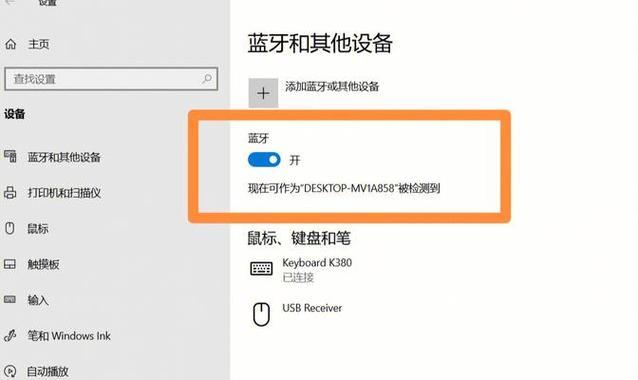
台式电脑连接投屏操作指南
准备工作
确认您的台式电脑具备相应的输出接口。根据目标投屏设备准备合适的连接线材。确保台式电脑和显示设备都已经开启电源并处于待机状态。
有线连接操作步骤
1.将HDMI、DVI或VGA连接线的一端插入台式电脑的对应输出接口。
2.将线材的另一端插入显示设备的输入接口。
3.打开显示设备,使用遥控器或设备上的按钮切换到对应的输入信号源。
4.如果显示设备没有自动检测到信号,您可能需要手动选择信号源。
5.在台式电脑上,您可以按Windows键+P,选择“复制”或“扩展”模式来控制投屏显示。
无线投屏操作步骤
1.在台式电脑上,进入设置找到“系统”下的“投影到这台电脑”选项并开启。
2.在显示设备上,选择“无线显示”或“Miracast”,确保设备处于可接收信号状态。
3.台式电脑会搜索可用的投屏设备,选择您的显示设备进行配对。
4.配对成功后,电脑屏幕即可显示在大屏幕上。
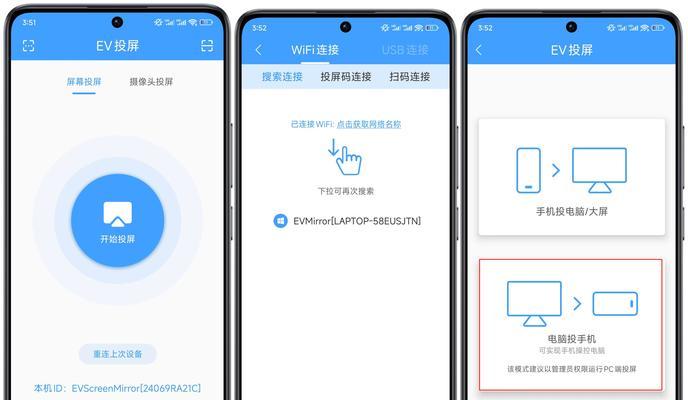
常见问题解答与实用技巧
常见问题解答
Q1:台式电脑没有HDMI接口怎么办?
A1:如果台式电脑没有HDMI接口,可以购买USB转HDMI的适配器。这种适配器可以让没有HDMI接口的台式电脑通过USB接口连接HDMI线。
Q2:无线投屏时经常掉线或有延迟怎么办?
A2:检查无线网络的信号强度,确保网络稳定。同时,关闭可能干扰无线信号的其他设备,如微波炉、无线路由器等。升级台式电脑的无线网卡驱动程序也能有效改善连接质量。
Q3:为什么无法实现有线或无线投屏?
A3:可能是由于显示设备与台式电脑不兼容,驱动程序未正确安装或系统设置不当导致。尝试更新显卡驱动程序,或检查是否有固件更新适用于显示设备。
实用技巧
在进行投屏之前,确认显示设备的分辨率和刷新率,以获得最佳视觉体验。
如果在商务或教学演示中使用投屏,建议提前测试,避免现场出现技术问题。
为提升无线投屏的稳定性和图像质量,尽可能使用5GHz的WiFi信号,避免与2.4GHz频段的设备干扰。
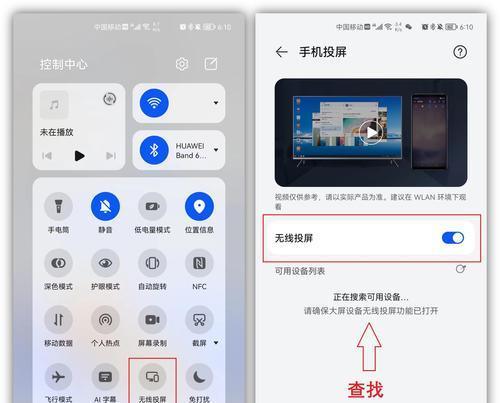
总而言之
台式电脑连接投屏是一个简单易学的过程,无论是有线连接还是无线投屏,只需按照步骤操作,便可轻松实现大屏幕展示。虽然在这个过程中可能会遇到一些技术障碍,但通过上述的步骤指导和常见问题解答,相信您能够顺利解决这些问题。希望本文能帮助您更好地掌握台式电脑连接投屏的技巧,享受大屏带来的便利和乐趣。
标签: #台式电脑